Activation d’une cellule, Sélection de plusieurs cellules – Casio PV-S1600 Manuel d'utilisation
Page 87
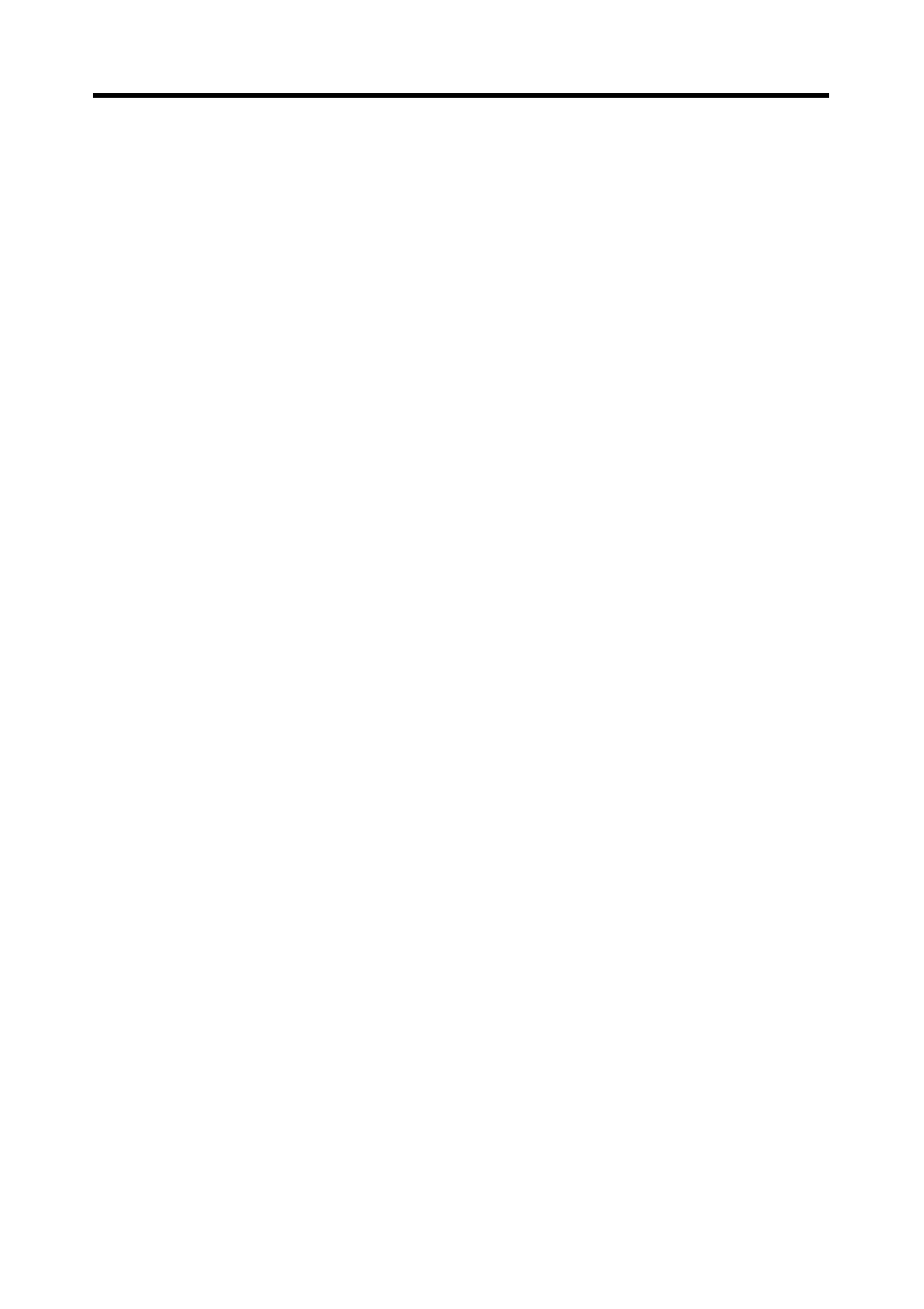
85
Chapitre 8 Pocket Sheet
Activation d’une cellule
Vous pouvez activer et mettre en surbrillance une cellule en tapant dessus
avec le stylet. La surbrillance peut être déplacée sur l’écran à l’aide de la
barre de défilement.
•
Lorsque vous tapez sur les zones grises de la barre de défilement, l’écran
complet défile et le curseur en surbrillance est à la même position sur le
nouvel écran.
Sélection de plusieurs cellules
Lorsqu’une feuille est ouverte, tirez le stylet sur la plage de cellules que
vous voulez sélectionner. Les cellules apparaissent en surbrillance au fur et
à mesure que vous déplacez le stylet.
Localisation d’une cellule particulière d’une feuille
Important !
•
Vous ne pouvez pas localiser une cellule se trouvant à l’intérieur d’une ligne
ou d’une colonne figée. Pour localiser cette cellule, vous devez d’abord défiger
la ligne ou la colonne (
1. Lorsque la feuille est affichée, tapez sur Menu Bar pour afficher la
barre de menu et tapez sur Edit – Go To pour afficher l’écran Go To.
2. Sur l’écran qui apparaît, utilisez le clavier apparaissant sur l’écran pour
taper la référence (colonne et ligne) de la cellule que vous voulez localiser.
•
Pour localiser la cellule Z999, par exemple, tapez “Z999”.
3. Tapez sur Exe pour localiser la cellule spécifiée.